tips
このページはできたて鯖で生活をする上で便利な情報を載せてみるページです。
暫定。
暫定。
目次
サバイバル
保護リージョンの情報を表示する方法
1.保護リージョンがあるか確認したい場所に行く。
2.「革」を持ってその場所のブロックを見て右クリックする。
3.チャット欄に保護情報が表示されます!
2.「革」を持ってその場所のブロックを見て右クリックする。
3.チャット欄に保護情報が表示されます!
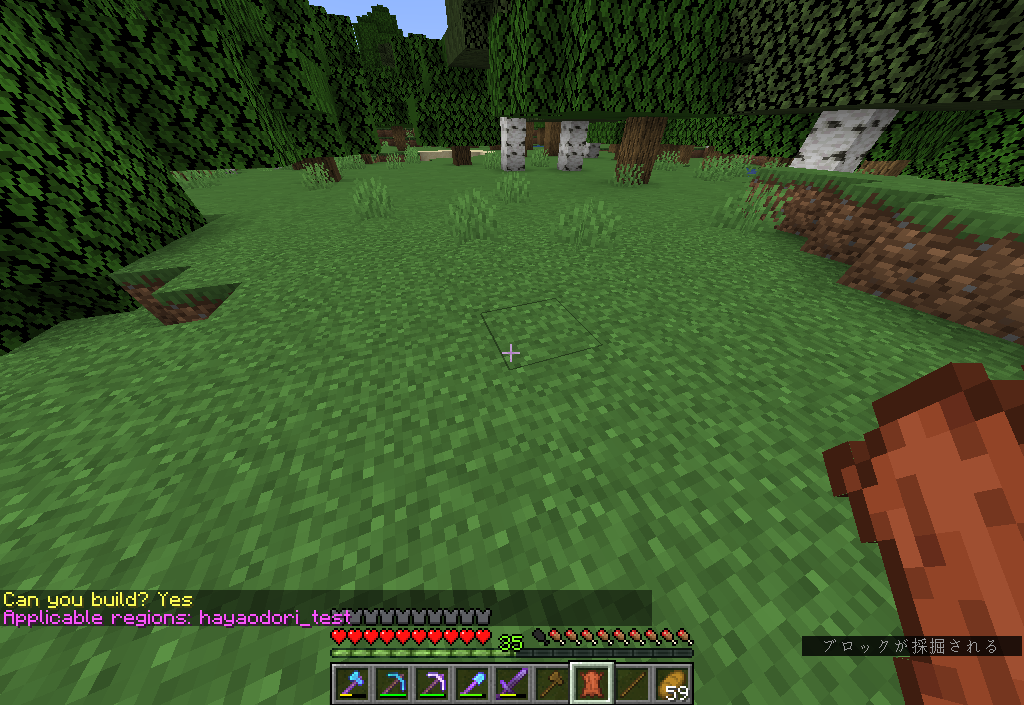
※/region info <保護名> (/rg info <保護名>でも可)を入力することで、より詳しい保護情報が表示されます。保護名を空白にした場合は自分が今いる場所の保護情報が表示されます。
↓/region infoコマンドで表示した結果↓
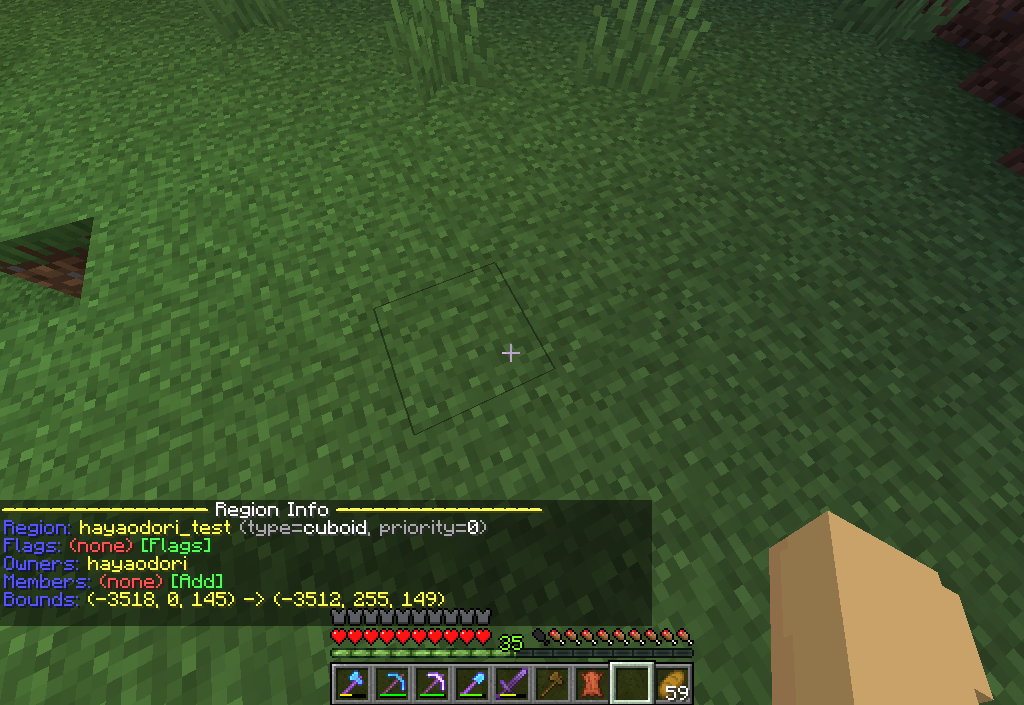
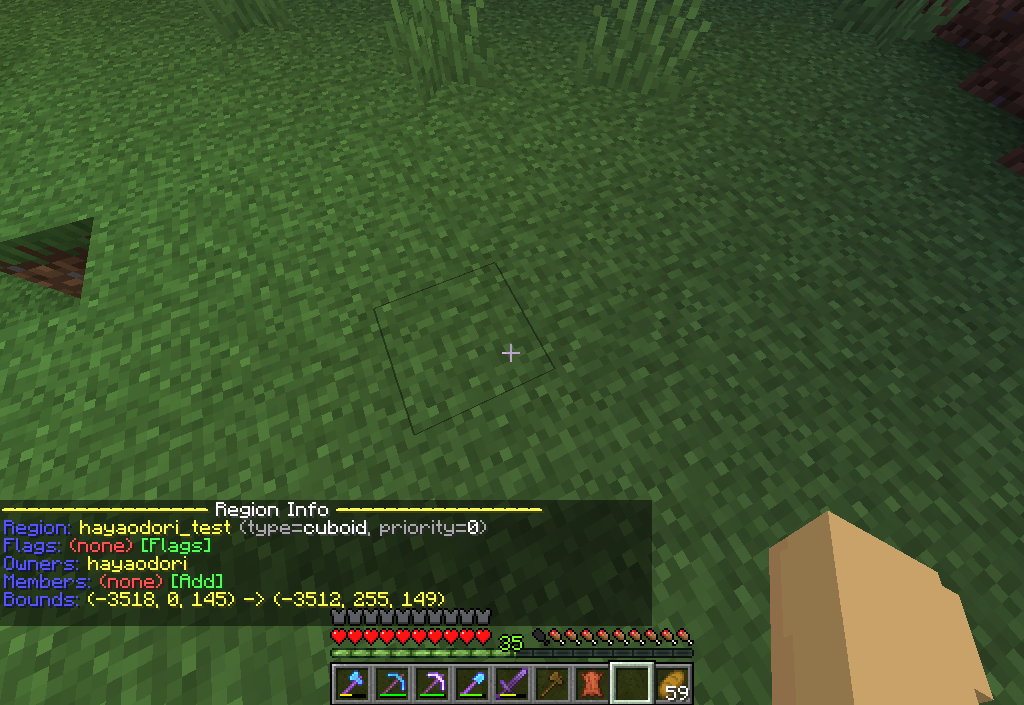
施設撤去調査申請の提出の時などなど...その場所について調べたいときに使えるので、ぜひ覚えておきましょう!
職業プラグインについて
それぞれの登録数の上限は以下の通りです。
| ブロック名 | 登録数 | 主な職業 |
| かまど | 20 | Weaponsmith,Cook,Crafter |
| 燻製機 | 15 | Cook |
| 溶鉱炉 | 15 | Weaponsmith |
| 醸造台 | 20 | Brewer |
他のプレイヤーが登録しているブロックに対してクリックしても登録することはできません。
かまどと燻製機などは登録数が別なので同時に収入を得ることができます。
かまどと燻製機などは登録数が別なので同時に収入を得ることができます。
登録の解除方法は4つあります。
1.登録したブロックを破壊する。
2.登録したブロックに対してホッパーを使ってアイテムを入れる。
3./jobs clearownershipを実行する(すべての登録ブロックが解除されます)
4./jobs ownedblocksを使用した後にチャット欄でクリックする
公共の精錬場などでは次の人が使いやすいように登録を解除しておくと良いです。
1.登録したブロックを破壊する。
2.登録したブロックに対してホッパーを使ってアイテムを入れる。
3./jobs clearownershipを実行する(すべての登録ブロックが解除されます)
4./jobs ownedblocksを使用した後にチャット欄でクリックする
公共の精錬場などでは次の人が使いやすいように登録を解除しておくと良いです。
Webmapのサバイバル周辺区画保護リージョンの情報を表示する方法
Windows版Chromeの検証モードを使った方法
1.まず、ワールドガードにチェックをつけた状態でCtrl + Shift + Cを押す
2.スポーン周囲の大きな保護の枠を左クリックします。(外側の道とかがクリックしやすいです。)
3.あとはDeleteキーを押せば、3枚目のようにスポーン周辺保護の表示が全部消えて直接有料リージョンを見られるようになります。
これはリロードしない限り有効です。再読み込みするとまた戻っちゃいます。
2.スポーン周囲の大きな保護の枠を左クリックします。(外側の道とかがクリックしやすいです。)
3.あとはDeleteキーを押せば、3枚目のようにスポーン周辺保護の表示が全部消えて直接有料リージョンを見られるようになります。
これはリロードしない限り有効です。再読み込みするとまた戻っちゃいます。
ps:ustkさん情報提供
ショップ
ショップチェストの情報を表示する方法
1.調べたいショップチェストに行きます。
2.「棒」をもってそのショップチェストを右クリックします。(オフハンドも可)
3.ショップ情報が表示されます!
2.「棒」をもってそのショップチェストを右クリックします。(オフハンドも可)
3.ショップ情報が表示されます!

※/shop infoを入力することでも、ショップの情報を表示することができます。
ショップの場所の探し方
販売アイテムを検索したい場合
自分の探したいアイテムがどこで売っているかわからないときは/search buy <アイテム名かID>で検索できる。
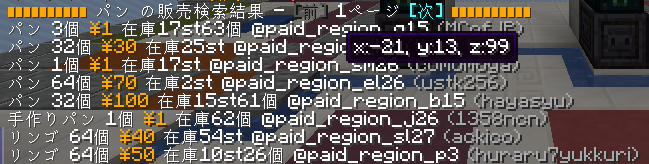
↑「パン」を販売しているショップチェストを検索した結果。区画番号にカーソルを合わせると販売しているショップチェストの座標が表示される。
IDで検索した場合はアイテムの名前に関わらずIDのアイテムだけが検索される
買取アイテムを検索したい場合
また、買取ショップを探す際には、/search sell <アイテム名かID>で検索できる。
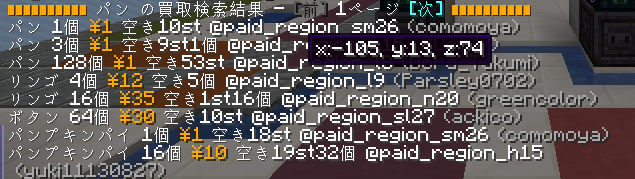
↑「パン」を買取しているショップチェストを検索した結果。区画番号にカーソルを合わせると買取しているショップチェストの座標が表示される。
IDで検索した場合はアイテムの名前に関わらずIDのアイテムだけが検索される
ショップ区画について
ショップサーバーには区画があり、区画をレンタルすることで自分のショップを作成することができる。
区画は大区画、中区画、小区画の三種類があり、それぞれレンタル価格が異なる。また、それぞれの区画によって区画の所有上限が設けられている。
区画は大区画、中区画、小区画の三種類があり、それぞれレンタル価格が異なる。また、それぞれの区画によって区画の所有上限が設けられている。
| 区画 | レンタル価格 | 所有上限 | レンタル日数 |
| 小区画 | 3,000猫円 | 1個 | 30日 |
| 中区画 | 6,000猫円 | 2個 | |
| 大区画 | 9,000猫円 | 2個 |
ショップ区画のレンタル方法についてはこちらを参照してください。
ショップ区画番号の見方
ショップ区画は、それぞれに固有の番号等がふられている。
見方は第1ショップワールドと第2ショップワールドによって異なる。
見方は第1ショップワールドと第2ショップワールドによって異なる。
第1ショップワールドの区画番号の見方
第1ショップワールドの区画番号は、以下のような構成になっている。
[区画グループ][区画番号]
区画グループはアルファベットのA~Pであらわされる。
| 区画グループ | 区画の種類 | 区画番号 |
| A~H | 小区画 | 1~15 |
| I~L | 中区画 | 1~30 |
| M~P | 大区画 | 1~33 |
第2ショップワールドの区画番号の見方
第2ショップワールドの区画番号は、以下のような構成になっている。
[方角]-[区画サイズ][区画番号]
方角は、North(北)の「N」、South(南)の「S」、East(東)の「E」、West(西)の「W」で表されている。
区画サイズは、Small(小区画)の「s」、Middle(中区画)の「m」、Large(大区画)の「l」で表されている。
ショップチェストを一気に壊す方法
Shift(しゃがみながら)チェストを壊すと/shop removeをせずにショップ削除と破壊が同時にできます。
チャット
できたてサーバー(猫)では、「全体チャット(全チャ)」と「チャンネル(ch)」、「個人チャット」の三種類のチャットが存在する。
チャットを使用する際の注意
全体チャットやチャンネル、個人チャットを使用する際は、暴言や誹謗中傷、下品な発言などといった他プレイヤーが不快に感じる発言はしないでください。
また、できたてサーバー(猫)以外のサーバーの言及行為および勧誘行為はやめてください。
また、できたてサーバー(猫)以外のサーバーの言及行為および勧誘行為はやめてください。
いずれもサーバールールで禁止されています。
全体チャット
全体チャットとは、サーバー全体にむけて発言をするチャット。
サーバーにログインしているすべてのプレイヤーが閲覧、参加することができる。
サーバーにログインしているすべてのプレイヤーが閲覧、参加することができる。

チャットの構成としては、
<(発言者のMCID)> (発言内容)(翻訳)@(発言者のいるサーバー名)
というものになっている。
発言者が運営である場合、画像のように[Staff]という表示がMCIDの前に表示される。
発言者が運営である場合、画像のように[Staff]という表示がMCIDの前に表示される。
挨拶
特定の文字列を発言することによって、挨拶を表示することができる。





計算
チャット上で計算を行うことができる。






装飾コード
装飾コードを使用することによって、文字に色を付けることができる。
装飾コードについて、詳しくはこちら(外部ページ)
装飾コードについて、詳しくはこちら(外部ページ)
入力


結果


※&kは使用できません。
全体チャットへの入力方法
チャンネルに入っているときの全体チャットへの発言方法は以下の通り。
①/ch gコマンドを実行
→これにより全体チャットに発言先が変更される。チャンネルでしゃべりたい場合は、/ch <チャンネル名>を実行。
(発言の前に「[チャンネル名]:」を入力してもチャンネルで発言できます)
→これにより全体チャットに発言先が変更される。チャンネルでしゃべりたい場合は、/ch <チャンネル名>を実行。
(発言の前に「[チャンネル名]:」を入力してもチャンネルで発言できます)
②発言内容の先頭に「!」を入力

→これによって、一時的に発言先が全体チャットに変更される。!をつけずに発言すると、すでに発言先に設定されているチャンネルに発言される。
重要情報の漏洩注意
重要情報の漏洩注意
添付ファイル
- 2021-08-30_16.48.23.png
- 2021-08-30_16.49.43.png
- 2021-08-30_16.53.18.png
- 2022-03-28_19.17.52.png
- 2022-03-28_19.18.53.png
- スクリーンショット 2022-11-27 145333.png
- スクリーンショット 2022-11-27 145948.png
- スクリーンショット 2022-11-27 150048.png
- スクリーンショット 2022-11-27 150050.png
- スクリーンショット 2022-11-27 150055.png
- スクリーンショット 2022-11-27 150058.png
- スクリーンショット 2022-11-27 150417.png
- スクリーンショット 2022-11-27 150421.png
- スクリーンショット 2022-11-27 150425.png
- スクリーンショット 2022-11-27 150428.png
- スクリーンショット 2022-11-27 150432.png
- スクリーンショット 2022-11-27 150435.png
- スクリーンショット 2022-11-27 150718.png
- スクリーンショット 2022-11-27 150720.png
- スクリーンショット 2022-11-27 151303.png
